Les réglages de discussion permettent de contrôler l’interaction des visiteurs avec votre site par le biais de commentaires. Accédez à Mon site → Réglages → Discussion pour accéder à ces réglages.
Dans ce guide
- Réglages par défaut des articles
- Réglages des commentaires
- M’envoyer un e-mail dès que
- Avant la publication d’un commentaire
- Modération des commentaires
- Commentaires rejetés
- Réglages de discussion dans le tableau de bord WP Admin
- Réglages par défaut des articles
- Autres réglages des commentaires
- M’envoyer un e-mail dès que
- Avant la publication d’un commentaire
- Modération des commentaires
- Liste de blocage des commentaires
- Répondre à un commentaire par e-mail
- S’abonner aux commentaires
- S’abonner au Blog
- Avatars
Dans les réglages par défaut des articles, trois options sont disponibles. Ces réglages sont des options par défaut, applicables aux nouveaux articles ou aux nouvelles pages, qui peuvent toujours être modifiées individuellement pour chaque article. Les deux premières options concernent les rétroliens et les pings.
- La première détermine si votre blog enverra des pings et des rétroliens vers d’autres blogs lorsque vous publierez des articles.
- La deuxième détermine si votre blog accepte les pings et les rétroliens d’autres blogs.
- La troisième option vous permet d’activer ou de désactiver les commentaires par défaut.

Les réglages des commentaires comportent plusieurs options. Nous allons donc les expliquer une par une.
- L’auteur ou autrice du commentaire doit indiquer son nom et son adresse e-mail – Lorsque ce réglage est activé, toute personne laissant un commentaire sera obligée d’indiquer un nom et une adresse e-mail valide. Si ce réglage est désactivé, les visiteurs peuvent laisser des commentaires anonymes. Si vous avez désactivé ce réglage, vos visiteurs n’ont pas à remplir le champ de l’adresse e-mail, mais ce champ sera tout de même visible pendant la rédaction du commentaire.
- Les utilisateurs doivent être inscrits et connectés pour laisser des commentaires – Si cette case est cochée, seuls les utilisateurs connectés seront autorisés à laisser des commentaires. Si elle n’est pas cochée, tout visiteur peut laisser un commentaire.
- Fermer automatiquement les commentaires sur les articles datant de plus de __ jours – Ce réglage peut être utilisé pour fermer les commentaires sur les articles datant de X jours. Par exemple, si vous souhaitez que les articles n’acceptent les commentaires que pendant 30 jours, vous devez activer cette option et saisir 30 dans le champ de texte.
- Activer les commentaires par fil de discussion (imbriqués) jusqu’à __ niveaux de profondeur– Activez cette option pour permettre aux visiteurs de répondre à d’autres commentaires par fil de discussion/imbriqués Lorsque cette option est activée, elle permet de meilleures discussions et réponses Nous vous conseillons d’utiliser un maximum de 3 niveaux de profondeur. Si vous dépassez ce seuil, les mises en page du thème risquent de ne pas fonctionner comme prévu. Remarque : l’activation de ce réglage ne s’applique qu’aux nouveaux commentaires, car les commentaires existants ne sont intégrés chronologiquement à aucun fil de discussion. Toutefois, la désactivation de ce réglage s’applique à tous les commentaires.
- Regrouper __ commentaires par page et afficher la __ page par défaut – Si vos articles/pages reçoivent beaucoup de commentaires, vous voudrez peut-être regrouper les commentaires par page. Vous pouvez choisir le nombre de commentaires de premier niveau (les commentaires imbriqués ne sont pas comptés et ne seront pas répartis entre deux pages) à afficher pour chaque page. Vous pouvez également choisir d’afficher par défaut la première ou la dernière page lorsqu’un visiteur consulte les commentaires pour la première fois.
- Les commentaires doivent être classés en commençant par les commentaires __ en haut de chaque page – Ce paramètre vous permet d’inverser l’ordre des commentaires. Vous pouvez afficher les commentaires par ordre chronologique croissant ou décroissant.
- Utiliser Markdown pour les commentaires – Activez cette option pour permettre à vos visiteurs de formater le texte de leurs commentaires en utilisant Markdown.

Les options M’envoyer un e-mail dès que permettent de contrôler le moment où vous êtes informé des nouveaux commentaires. Pour en savoir plus sur les notifications par e-mail, cliquez ici.
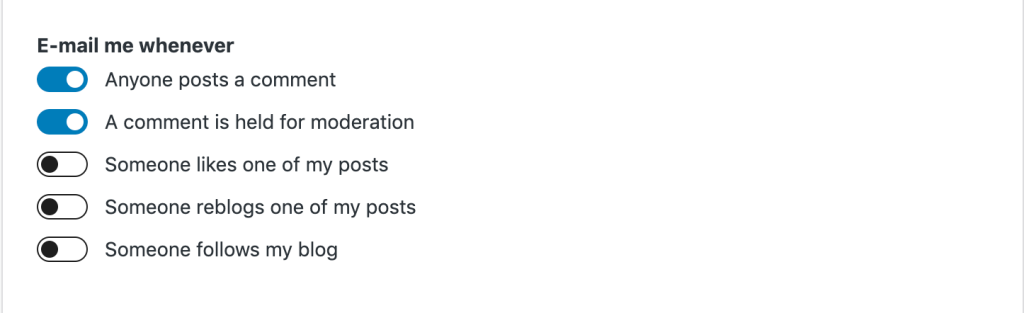
Avant la publication d’un commentaire comporte deux réglages différents.
- Si le premier réglage est coché, tous les commentaires seront mis en attente de modération et devront être approuvés par un administrateur avant d’être publiés sur le blog.
- Si la deuxième option est cochée, tous les visiteurs dont un commentaire a été approuvé sur le blog dans le passé bénéficieront d’un accès libre à l’approbation et seuls les commentaires des nouveaux visiteurs passeront en modération.

La modération des commentaires offre deux options :
- Placer un commentaire dans la file d’attente s’il contient au moins __ liens – Beaucoup de commentaires indésirables comportent de nombreux hyperliens. Le réglage par défaut est 2, mais vous pouvez l’augmenter ou le diminuer. Si vous fixez cette valeur à 0, tous les commentaires seront soumis à modération, ce qui revient à cocher Le commentaire doit être approuvé manuellement dans la section précédente.
- Lorsqu’un commentaire contient l’un de ces mots dans le texte, le nom, l’URL, l’e-mail ou l’adresse IP, il est placé dans la file d’attente de modération. Un mot ou une adresse IP par ligne. Cette option fera correspondre des mots inclus dans d’autres mots, par exemple « press » correspondra à « WordPress ». Cette section est destinée à la modération des commentaires en fonction de leur contenu.

Commentaires rejetés est très similaire à la liste Modération des commentaires, mais lorsqu’un commentaire figure dans cette liste, il est supprimé et déplacé vers la corbeille au lieu d’être en attente de modération.

Voir page 2 pour les instructions sur les réglages supplémentaires des discussions dans /wp-admin